Redirecionamento search.search-bee.com (Mac)
Vírus MacTambém conhecido como: Search-Bee Sequestrador de Navegador
Faça uma verificação gratuita e verifique se o seu computador está infectado.
REMOVER AGORAPara usar a versão completa do produto, precisa de comprar uma licença para Combo Cleaner. 7 dias limitados para teste grátis disponível. O Combo Cleaner pertence e é operado por RCS LT, a empresa-mãe de PCRisk.
Como remover o sequestrador de navegador search.search-bee.com do Mac?
O que é search.search-bee.com?
search.search-bee.com é um mecanismo de pesquisa falso que supostamente gera resultados aprimorados. A sua aparência dificilmente difere do Google, Yahoo, Bing e outros mecanismos de pesquisa legítimos. Portanto, muitos utilizadores acreditam que o site search-bee.com também é legítimo e útil. Na verdade, este site é promovido usando uma aplicação de sequestro de navegador chamada Search-Bee. Além disso, search.search-bee.com e AmazingTab monitorizam a atividade de navegação reunindo vários dados confidenciais.
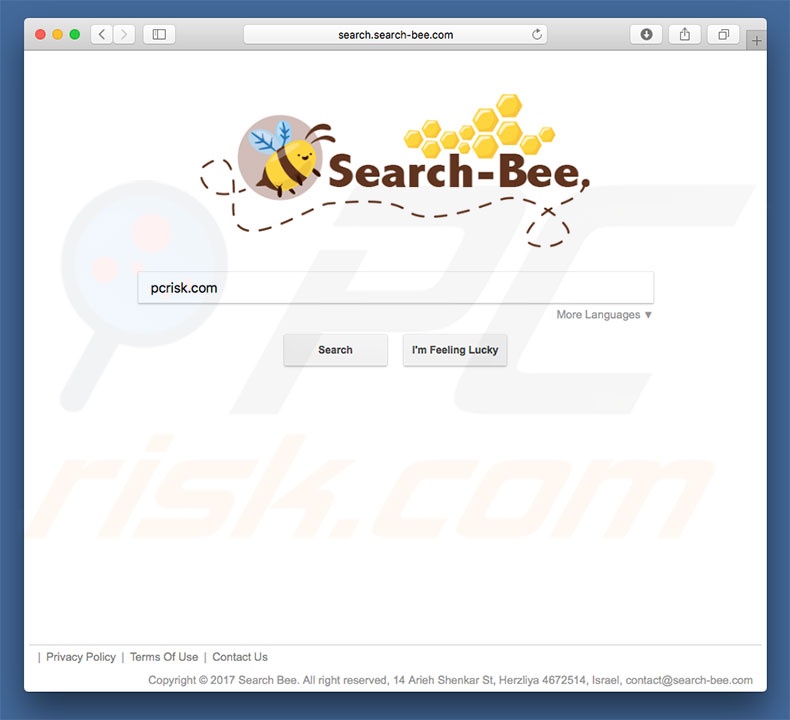
A pesquisa demonstra que o Search-Bee promove o search.search-bee.com ao sequstrar navegadores da web (Safari, Mozilla Firefox e Google Chrome) e atribuir esse URL como mecanismo de pesquisa padrão, página inicial e novos URLs de guia. Além disso, esse sequestrador de navegador não permite que os utilizadores revertam essas alterações - ele reatribui as opções mencionadas quando são feitas tentativas de alterá-las. Portanto, retornar os navegadores aos estados anteriores torna-se impossível e os utilizadores são forçados a visitar o site search.search-bee.com quando abrirem um novo separador do navegador ou pesquisarem por meio da barra de URL. Isto diminui significativamente a experiência de navegação web. Como mencionado acima, search.search-bee.com e Search-Bee recolhem informações sobre os hábitos de navegação na web do utilizador. Os dados recolhidos (endereços IP, URLs visitados, páginas visualizadas, consultas de pesquisa, etc.) podem conter detalhes pessoais que os desenvolvedores vendem a terceiros (potencialmente, criminosos virtuais) que abusam da informação privada para gerar rendimento. Por isso, o rastreio de informação pode eventualmente conduzir a questões de privacidade ou mesmo roubo de identidade. É altamente recomendável que desinstale o sequestrador de navegador do Search-Bee e nunca regresse a search.search-bee.com
| Nome | Search-Bee Sequestrador de Navegador |
| Tipo de Ameaça | Malware Mac, vírus Mac |
| Sintomas | O seu Mac ficou mais lento do que o normal, vê anúncios pop-up indesejados, é redirecionado para sites obscuros. |
| Métodos de distribuição | Anúncios pop-up enganosos, instaladores de software gratuito (agregação), descarregamento de instaladores torrent. |
| Danos | Rastreio de navegação na Internet (possíveis problemas de privacidade), exibição de anúncios indesejados, redirecionamentos para sites obscuros, perda de informação privada. |
| Remoção |
Para eliminar possíveis infecções por malware, verifique o seu computador com software antivírus legítimo. Os nossos investigadores de segurança recomendam a utilização do Combo Cleaner. Descarregar Combo CleanerO verificador gratuito verifica se o seu computador está infectado. Para usar a versão completa do produto, precisa de comprar uma licença para Combo Cleaner. 7 dias limitados para teste grátis disponível. O Combo Cleaner pertence e é operado por RCS LT, a empresa-mãe de PCRisk. |
Existem dezenas de vírus do tipo ransomware que partilham semelhanças com search.search-bee.com incluindo search.zaztov.com, search.anilopo.com, and search.searchsmart.bid - estes são apenas alguns exemplos de muitos. Todos reivindicam melhorar a experiência de navegação, gerando melhores resultados e, às vezes, outros 'recursos úteis' (previsões do tempo, taxas de câmbio, atalhos para sites populares, etc.) Ao oferecer essas funções, tentam para dar a impressão de legitimidade, mas os mecanismos de pesquisa falsos são projetados apenas para gerar rendimento para os desenvolvedores. Em vez de fornecer qualquer valor real para utilizadores comuns, causam redirecionamentos indesejados e recolhem informações confidenciais.
Como é que search.search-bee.com foi instalado no meu computador?
Search-Bee tem um site de descarregamento oficial, no entanto, como na maioria dos sequestradores de navegador, os desenvolvedores proliferam essa aplicação usando anúncios intrusivos e o método de "agregação". Os anúncios intrusivos redirecionam para sites fraudulentos e executam scripts que descarregam e instalam outros PPIs ou até mesmo malware. A 'agregação' é a instalação sólida de programas de terceiros juntamente com apps/software regulares. Os desenvolvedores ocultam programas "agregados" dentro das configurações "Personalizadas/Avançadas" (ou outras seções) dos processos de descarregamento/instalação - não divulgam essas informações adequadamente. Além disso, muitos utilizadores clicam em anúncios e ignoram os passos de descarregamento/instalação - comportamento que pode levar à instalação inadvertida de PPIs. Os principais motivos das infecções por computador são o conhecimento insuficiente e o comportamento imprudente.
Como evitar a instalação de aplicações potencialmente indesejadas?
Para evitar essa situação, tenha muito cuidado ao navegar na Internet e descarregar/instalar o software. Os desenvolvedores investem muitos recursos no design de anúncios intrusivos, fazendo com que pareçam legítimos. Uma vez clicados, contudo, redirecionam para sites dúbios (jogo, namoro adulto, pornografia e outros). A maioria são exibidos por PPIs de tipo adware Portanto, se encontrar redirecionamentos suspeitos, remova imediatamente todas as aplicações dúbias e os plug-ins de navegador. Lembre-se também de analisar cuidadosamente cada janela dos diálogos de descarregamento/instalação, excluir todos os programas adicionalmente incluídos e recusar ofertas para fazer o descarregamento/instalá-los. É aconselhável descarregar as aplicações desejadas somente de fontes oficiais, usando links de descarregamento diretos, porque os descarregadores/instaladores de terceiros são rentabilizados usando o método "agregação" (promovem PPIs). A chave para a segurança do computador é ter cuidado. Se o seu computador já estiver infectado por PPIs, recomendamos executar uma verificação com Combo Cleaner Antivirus para Windows para eliminar automaticamente esse ransomware.
A extensão do sequestrador de navegador Search-Bee no navegador Safari:
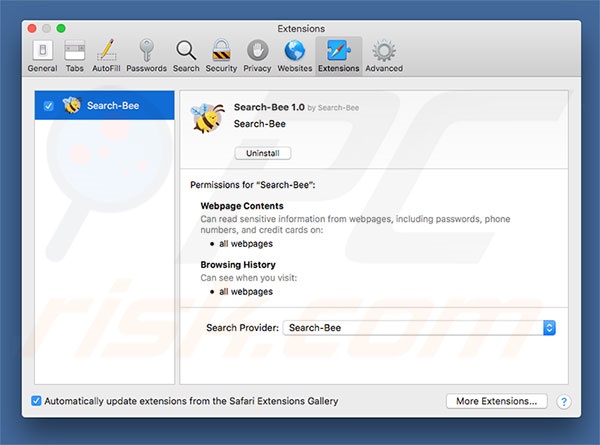
Configuração da instalação do sequestrador de navegador oficial Search-Bee

Website a promover o sequestrador de navegador Search-Bee:
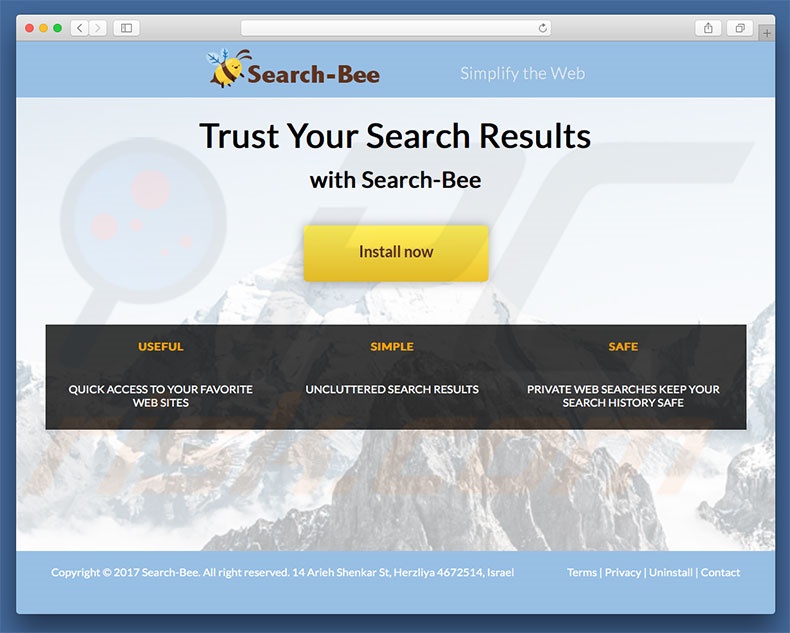
Remoção automática instantânea do malware:
A remoção manual de ameaças pode ser um processo moroso e complicado que requer conhecimentos informáticos avançados. O Combo Cleaner é uma ferramenta profissional de remoção automática do malware que é recomendada para se livrar do malware. Descarregue-a clicando no botão abaixo:
DESCARREGAR Combo CleanerAo descarregar qualquer software listado no nosso website, concorda com a nossa Política de Privacidade e Termos de Uso. Para usar a versão completa do produto, precisa de comprar uma licença para Combo Cleaner. 7 dias limitados para teste grátis disponível. O Combo Cleaner pertence e é operado por RCS LT, a empresa-mãe de PCRisk.
Menu rápido:
- O que é search.search-bee.com?
- PASSO 1. Remova os ficheiros e pastas relacionados a search.search-bee.com do OSX.
- PASSO 2. Remova o redirecionamento search.search-bee.com do Safari.
- PASSO 3. Remova o sequestrador de navegador search.search-bee.com do Google Chrome.
- PASSO 4. Remova search.search-bee.com do motor de pesquisa padrão inicial e motor de pesquisa padrão do Mozilla Firefox.
O vídeo demonstra como remover adware e sequestradores de navegador de um computador Mac:
Remoção do redirecionamento search.bee.com:
Remova search.searchtheuniverses.com associado a aplicações potencialmente da sua pasta "Aplicações":

Clique no ícone Finder. Na janela do Finder, selecione "Aplicações". Na pasta de aplicações, procure "MPlayerX", "NicePlayer" ou outras aplicações suspeitas e arraste-as para a Reciclagem. Depois de remover a(s) aplicação(s) potencialmente indesejáve (s) que causam anúncios online, verifique o seu Mac para quaisquer componentes indesejados restantes.
DESCARREGAR removedor de infeções por malware
Combo Cleaner faz uma verificação se o seu computador estiver infetado. Para usar a versão completa do produto, precisa de comprar uma licença para Combo Cleaner. 7 dias limitados para teste grátis disponível. O Combo Cleaner pertence e é operado por RCS LT, a empresa-mãe de PCRisk.
Remova os ficheiros e pastas relacionados a search-bee sequestrador de navegador:

Clique no ícone do Finder, no menu de barras. Escolha Ir, e clique em Ir para Pasta...
 Verifique por ficheiros gerados por adware na pasta /Library/LaunchAgents:
Verifique por ficheiros gerados por adware na pasta /Library/LaunchAgents:

Na pasta Ir para...barra, tipo: /Library/LaunchAgents
 Na pasta "LaunchAgents", procure por ficheiros adicionados recentemente suspeitos e mova-os para a Reciclagem. Exemplos de ficheiros gerados pelo adware - “installmac.AppRemoval.plist”, “myppes.download.plist”, “mykotlerino.ltvbit.plist”, “kuklorest.update.plist”, etc. Comumente o adware instala vários ficheiros no mesmo string.
Na pasta "LaunchAgents", procure por ficheiros adicionados recentemente suspeitos e mova-os para a Reciclagem. Exemplos de ficheiros gerados pelo adware - “installmac.AppRemoval.plist”, “myppes.download.plist”, “mykotlerino.ltvbit.plist”, “kuklorest.update.plist”, etc. Comumente o adware instala vários ficheiros no mesmo string.
 Verifique para adware gerado por ficheiros na pasta /Library/Application Support:
Verifique para adware gerado por ficheiros na pasta /Library/Application Support:

Na pasta Ir para...barra, tipo: /Library/Application Support
 Na pasta "Application Support", procure qualquer pasta suspeita recém-adicionada. Por exemplo, "MPlayerX" ou tese "NicePlayer" e mova as pastas para a Reciclagem.
Na pasta "Application Support", procure qualquer pasta suspeita recém-adicionada. Por exemplo, "MPlayerX" ou tese "NicePlayer" e mova as pastas para a Reciclagem.
 Verifique por ficheiros gerados por adware na pasta ~/Library/LaunchAgents:
Verifique por ficheiros gerados por adware na pasta ~/Library/LaunchAgents:

Na barra Ir para Pasta, escreva: ~/Library/LaunchAgents

Na pasta "LaunchAgents", procure por ficheiros adicionados recentemente suspeitos e mova-os para a Reciclagem. Exemplos de ficheiros gerados pelo adware - “installmac.AppRemoval.plist”, “myppes.download.plist”, “mykotlerino.ltvbit.plist”, “kuklorest.update.plist”, etc. Comumente o adware instala vários ficheiros no mesmo string.
 Verifique por ficheiros gerados por adware na pasta /Library/LaunchDaemons:
Verifique por ficheiros gerados por adware na pasta /Library/LaunchDaemons:
 Na pasta Ir para...barra, tipo: /Library/LaunchDaemons
Na pasta Ir para...barra, tipo: /Library/LaunchDaemons

Na pasta "LaunchDaemons", procure qualquer ficheiro suspeito recém-adicionado. Por exemplo “com.aoudad.net-preferences.plist”, “com.myppes.net-preferences.plist”, "com.kuklorest.net-preferences.plist”, “com.avickUpd.plist”, etc., e mova-os para a Reciclagem.
 Verifique o seu Mac com o Combo Cleaner:
Verifique o seu Mac com o Combo Cleaner:
Se seguiu todas as etapas na ordem correta, o Mac deve estar livre de infecções. Para ter certeza de que seu sistema não está infectado, execute uma verificação com o Combo Cleaner Antivirus. Descarregue-o AQUI. Depois de descarregar o ficheiro, clique duas vezes no instalador combocleaner.dmg, na janela aberta, arraste e solte o ícone Combo Cleaner no topo do ícone Applications. Agora abra a sua barra de lançamento e clique no ícone Combo Cleaner. Aguarde até que o Combo Cleaner atualize seu banco de dados de definições de vírus e clique no botão "Start Combo Scan".

O Combo Cleaner irá analisar o seu Mac em pesquisa de infecções por malware. Se a verificação antivírus exibir "nenhuma ameaça encontrada", isso significa que pode continuar com o guia de remoção, caso contrário, é recomendável remover todas as infecções encontradas antes de continuar.

Depois de remover os ficheiros e pastas gerados pelo adware, continue a remover extensões fraudulentas dos seus navegadores de Internet.
Remoção do search-bee sequestrador de navegador dos navegadores de Internet:
 Remova extensões fraudulentas do Safari:
Remova extensões fraudulentas do Safari:
Remova search-bee sequestrador de navegador as extensões relacionada ao Safari:

Abra o navegador Safari, a partir do menu de barra, selecione "Safari" e clique em "Preferências ...".

Na janela de preferências, selecione "Extensões" e procure por qualquer extensão suspeita recém-instalada. Quando localizada clique no botão "Desinstalar" ao lado dela/delas. Note que pode desinstalar seguramente todas as extensões do seu navegador Safari - não são cruciais para o funcionamento normal do navegador.
- Se continuar a ter problemas com redirecionamentos de navegador e anúncios indesejados - Restaure o Safari.
 Remova os plugins fraudulentos do Mozilla Firefox:
Remova os plugins fraudulentos do Mozilla Firefox:
Remova search-bee sequestrador de navegador add-ons relacionados ao Mozilla Firefox:

Abra o navegador Mozilla Firefox. No canto superior direito do ecrã, clique no botão "Abrir Menu" (três linhas horizontais). No menu aberto, escolha "Add-ons".

Escolha o separador "Extensões" e procure os complementos suspeitos recém-instalados. Quando localizado clique no botão "Desinstalar" ao lado dele/deles. Note que pode desinstalar seguramente todas as extensões do seu navegador Mozilla Firefox - não são cruciais para o funcionamento normal do navegador.
Se continuar a ter problemas com redirecionamentos de navegador e anúncios indesejados - Restaure o Mozilla Firefox.
 Remova as extensões fraudulentas do Google Chrome:
Remova as extensões fraudulentas do Google Chrome:
Remova search-bee sequestrador de navegador add-ons relacionados ao Google Chrome:

Abra o Google Chrome e clique no botão "menu Chrome" (três linhas horizontais), localizado no canto superior direito da janela do navegador. A partir do menu flutuante, escolha "Mais Ferramentas" e selecione "Extensões".

Escolha a janela "Extensões" e procure os add-ons suspeitos recém-instalados. Quando localizado clique no botão "Reciclagem" ao lado dele/deles. Note que pode desinstalar seguramente todas as extensões do seu navegador Google Chrome - não são cruciais para o funcionamento normal do navegador.
Se continuar a ter problemas com redirecionamentos de navegador e anúncios indesejados - Restaure o Google Chrome.
Partilhar:

Tomas Meskauskas
Pesquisador especialista em segurança, analista profissional de malware
Sou um apaixonado por segurança e tecnologia de computadores. Tenho experiência de mais de 10 anos a trabalhar em diversas empresas relacionadas à resolução de problemas técnicas e segurança na Internet. Tenho trabalhado como autor e editor para PCrisk desde 2010. Siga-me no Twitter e no LinkedIn para manter-se informado sobre as mais recentes ameaças à segurança on-line.
O portal de segurança PCrisk é fornecido pela empresa RCS LT.
Pesquisadores de segurança uniram forças para ajudar a educar os utilizadores de computadores sobre as mais recentes ameaças à segurança online. Mais informações sobre a empresa RCS LT.
Os nossos guias de remoção de malware são gratuitos. Contudo, se quiser continuar a ajudar-nos, pode-nos enviar uma ajuda, sob a forma de doação.
DoarO portal de segurança PCrisk é fornecido pela empresa RCS LT.
Pesquisadores de segurança uniram forças para ajudar a educar os utilizadores de computadores sobre as mais recentes ameaças à segurança online. Mais informações sobre a empresa RCS LT.
Os nossos guias de remoção de malware são gratuitos. Contudo, se quiser continuar a ajudar-nos, pode-nos enviar uma ajuda, sob a forma de doação.
Doar
▼ Mostrar comentários